Sådan slår du undertekster til på Zoom

Lær hvordan du slår undertekster til på Zoom. Zooms automatiske undertekster gør det lettere at forstå opkaldsindholdet.
Sammen med indholdet, du tilføjer, når du opretter et diasshow, kommer præsentationen af dette indhold. Du vil have et organiseret format til at se ud, som om du lige har smidt alle elementerne på diasene.
For at hjælpe dig med at strukturere din næste Microsoft PowerPoint-præsentation bedre, viser vi dig, hvordan du justerer dine diaselementer. Uanset om det er billeder, objekter, tekstbokse eller figurer, kan du nemt placere dem perfekt. Dette giver dit diasshow et pænt, ryddeligt og, bedst af alt, professionelt udseende.
Sådan justeres objekter automatisk i PowerPoint
Placering af et enkelt objekt er lige så vigtigt som en gruppe af objekter. Dette individuelle element kan være dit fokuspunkt eller det, du vil justere andre elementer omkring. Samtidig kan du have et par objekter på dit dias, som du vil placere i perfekt justering.
Gør følgende for at justere et enkelt objekt på en nøjagtig placering på diaset.
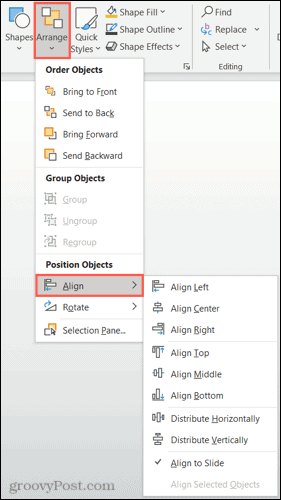
Øverst på listen har du dine vandrette justeringer for venstre, center og højre. Dernæst har du lodrette justeringer for toppen, midten og bunden.
Hvis du opretter et enkelt element, kan du kombinere disse justeringer til en præcis placering, såsom øverst i midten eller nederst til venstre.

Align Top og Align Center kombineret
Hvis du opstiller en gruppe objekter, kan du også bruge mulighederne Fordel vandret og Fordel lodret. Hver af disse justerer objekterne jævnt fordelt i den retning, du vælger.

Fordel vandret
Sådan justeres objekter manuelt i PowerPoint
De automatiske justeringsmuligheder ovenfor giver dig hurtige og nemme måder at opstille dine varer på. Men du skal muligvis foretage yderligere justeringer eller foretrækker måske at opstille dine varer manuelt. I disse tilfælde har du et par PowerPoint-funktioner til at hjælpe.
Brug Smart Guides
Smarte hjælpelinjer vises uden nogen indstillingsjustering i PowerPoint. Du vil se disse praktiske hjælpelinjer vises, når du flytter elementer på et dias. Og de hjælper ikke kun med justering, men også med mellemrum.
Når du flytter et objekt, vil du se de smarte hjælpelinjer vises på alle sider, mens du bevæger dig. Disse smarte guider kan hjælpe dig med at opstille dit element baseret på venstre, højre, top eller bund, om andre objekter og for jævn afstand.
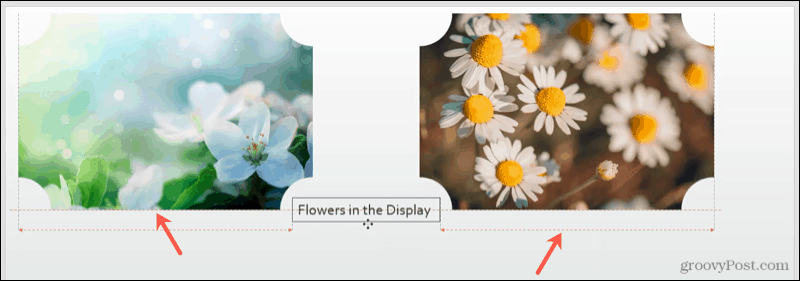
Brug gitterlinjer og hjælpelinjer
Du kan også bruge justerbare hjælpelinjer samt gitterlinjer til at opstille objekter. Gå til fanen Vis , flyt til sektionen Vis på båndet, og du vil se afkrydsningsfelter for både gitterlinjer og hjælpelinjer . Du kan bruge den ene eller den anden, eller begge dele efter din præference.

Hvis du aktiverer gitterlinjer , vil du se disse nyttige linjer vises på baggrunden af diaset. Bemærk, at de ikke bliver baggrunden; de er kun synlige for at hjælpe dig med at layoute dine diaselementer.
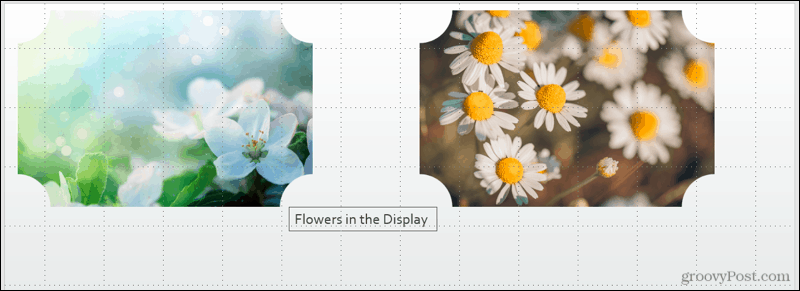
Hvis du aktiverer hjælpelinjer , vil du se sorte og røde stiplede linjer. De sorte linjer er dem, du kan justere. Placer markøren over en, og når du ser den tosidede pil, skal du trække til den position, hvor du vil have den. Ved at justere de sorte linjer vedrørende den røde, kan du nemmere justere dine objekter ved at bruge begge.
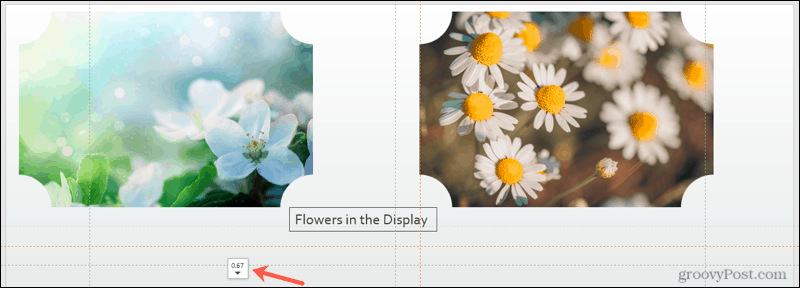
Tilpas efter din smag i Microsoft PowerPoint
Uanset om de automatiske justeringsmuligheder fungerer perfekt til din rutsjebane eller bruger en kombination af de automatiske og manuelle muligheder, har du fleksibilitet. Den nederste linje er, at du kan give slides i din PowerPoint-præsentation et organiseret og gennemtænkt udseende.
For yderligere hjælp til at forberede dit diasshow, se, hvordan du gør et billede gennemsigtigt eller tilføjer billedtekster til dine PowerPoint-billeder .
Lær hvordan du slår undertekster til på Zoom. Zooms automatiske undertekster gør det lettere at forstå opkaldsindholdet.
Modtager fejludskrivningsmeddelelse på dit Windows 10-system, følg derefter rettelserne i artiklen og få din printer på sporet...
Du kan nemt besøge dine møder igen, hvis du optager dem. Sådan optager og afspiller du en Microsoft Teams-optagelse til dit næste møde.
Når du åbner en fil eller klikker på et link, vil din Android-enhed vælge en standardapp til at åbne den. Du kan nulstille dine standardapps på Android med denne vejledning.
RETTET: Entitlement.diagnostics.office.com certifikatfejl
For at finde ud af de bedste spilsider, der ikke er blokeret af skoler, skal du læse artiklen og vælge den bedste ikke-blokerede spilwebsted for skoler, gymnasier og værker
Hvis du står over for printeren i fejltilstandsproblemet på Windows 10-pc og ikke ved, hvordan du skal håndtere det, så følg disse løsninger for at løse det.
Hvis du undrede dig over, hvordan du sikkerhedskopierer din Chromebook, har vi dækket dig. Lær mere om, hvad der sikkerhedskopieres automatisk, og hvad der ikke er her
Vil du rette Xbox-appen vil ikke åbne i Windows 10, så følg rettelserne som Aktiver Xbox-appen fra Tjenester, nulstil Xbox-appen, Nulstil Xbox-apppakken og andre..
Hvis du har et Logitech-tastatur og -mus, vil du se denne proces køre. Det er ikke malware, men det er ikke en vigtig eksekverbar fil til Windows OS.
![[100% løst] Hvordan rettes meddelelsen Fejludskrivning på Windows 10? [100% løst] Hvordan rettes meddelelsen Fejludskrivning på Windows 10?](https://img2.luckytemplates.com/resources1/images2/image-9322-0408150406327.png)




![RETTET: Printer i fejltilstand [HP, Canon, Epson, Zebra & Brother] RETTET: Printer i fejltilstand [HP, Canon, Epson, Zebra & Brother]](https://img2.luckytemplates.com/resources1/images2/image-1874-0408150757336.png)

![Sådan rettes Xbox-appen vil ikke åbne i Windows 10 [HURTIG GUIDE] Sådan rettes Xbox-appen vil ikke åbne i Windows 10 [HURTIG GUIDE]](https://img2.luckytemplates.com/resources1/images2/image-7896-0408150400865.png)
